Java JDK for Windows
目录
JDK简介
下载
安装
配置JAVA_HOME和Path
测试
禁止Java自动更新(可选操作)
JDK简介
JDK是Java语言的软件开发工具包,主要用于移动设备、嵌入式设备上的java应用程序。JDK是整个java开发的核心,它包含了JAVA的运行环境,JAVA工具和JAVA基础的类库。
JRE(Java Runtime Environment,Java运行环境),运行JAVA程序所必须的环境的集合,包含JVM标准实现及Java核心类库.它包括Java虚拟机(jvm)、Java核心类库和支持文件。它不包含开发工具(JDK)--编译器、调试器和其它工具。如果只需要运行Java程序或Applet,下载并安装它即可。如果要自行开发 Java软件,要下载JDK(JRE和JDK的区别,没有JDK的话,无法编译Java程序,如果想只运行Java程序,要确保已安装相应的JRE)。在JDK中附带有JRE。SE(J2SE),standard edition,标准版,是我们通常用的一个版本。EE(J2EE),enterprise edition,企业版,使用这种JDK开发J2EE应用程序。ME(J2ME),micro edition,主要用于移动设备、嵌入式设备上的java应用程序。
下载
- 打开官网,单击
JDK DOWNLOAD。
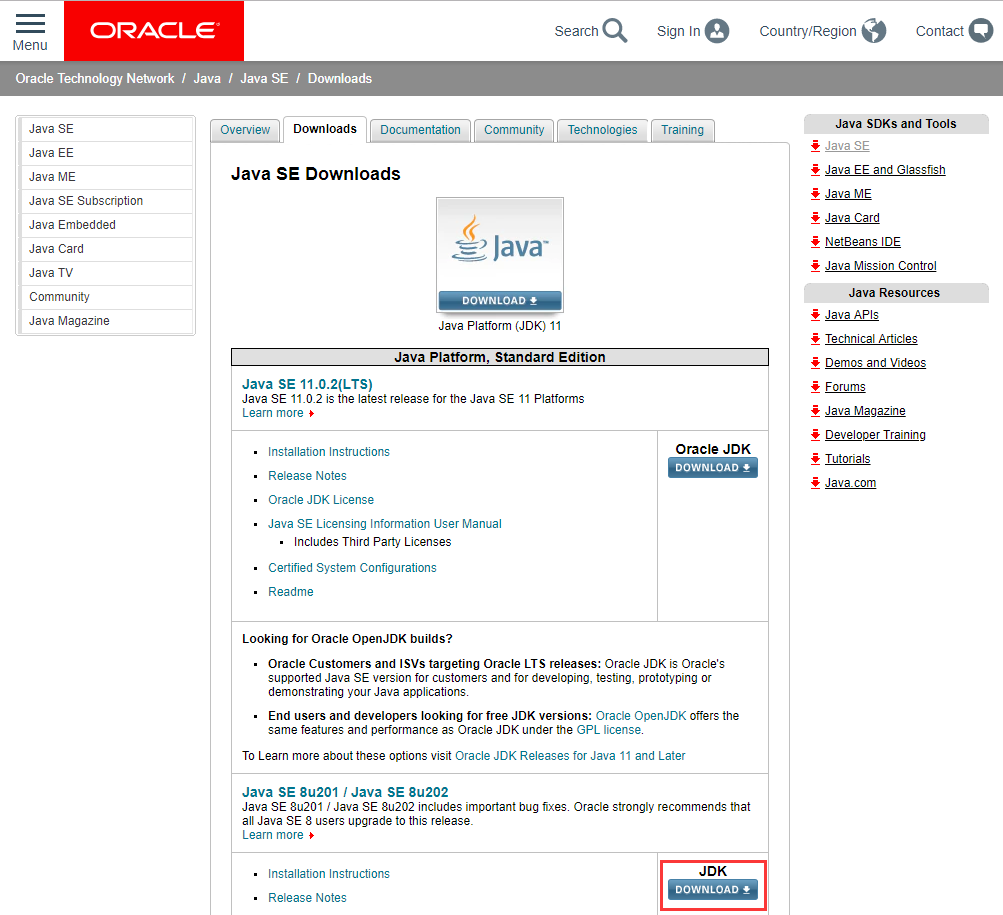
- 在下载详情页中,首先勾选
Accept License Agreeemet许可协议,然后选择对应的系统平台,如我这里选择是Windows 64系统下载。

ps:今天(2019.4.24)发现点击下载后,需要登录.........之前直接就下载了,那么,如果提示登录,怎么办,登录呗,没有账号就注册,然后还是按照老套路下载。
- 下载到本地的是一个
exe可执行文件。

安装
- 我们双击本地的可执行文件。用户账户控制(有的可能没有该提示,取决于你的系统设置)提示选择
是(Y)。
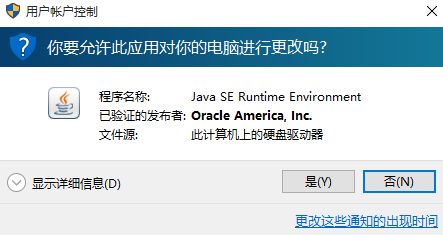
- 执行安装程序,单击
下一步

- 这里需要我们记住安装路径,可以选择默认路径也可以是自定义路径(如果是自定义路径的话,后续的配置环境变量只需要将JDK的目录配置到环境变量即可)。最后单击
下一步
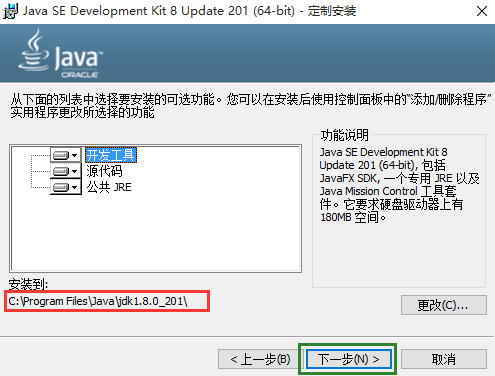
- (可选项),之前的版本中没有这个提示,如果有的话,点击
确定。
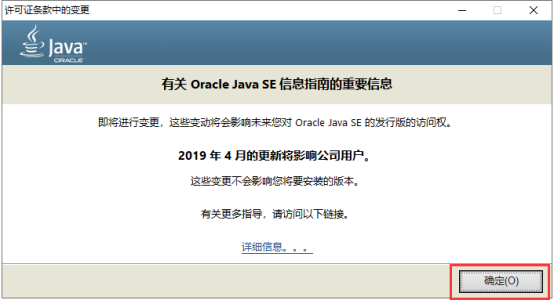
- (可选项),之前的版本中没有这个提示,如果有的话,点击
下一步。

- 正在安装,请稍等。
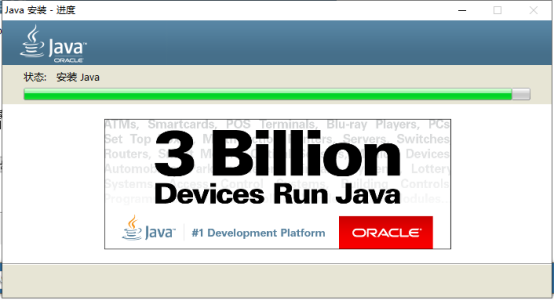
- 安装完成,单击
关闭

配置JAVA_HOME和Path
由于elasticsearch的运行需要调用java相关包,所以,我们首先要配置JAVA_HOME。
- 拿到
Java JDK的安装目录C:\Program Files\Java\jdk1.8.0_201。
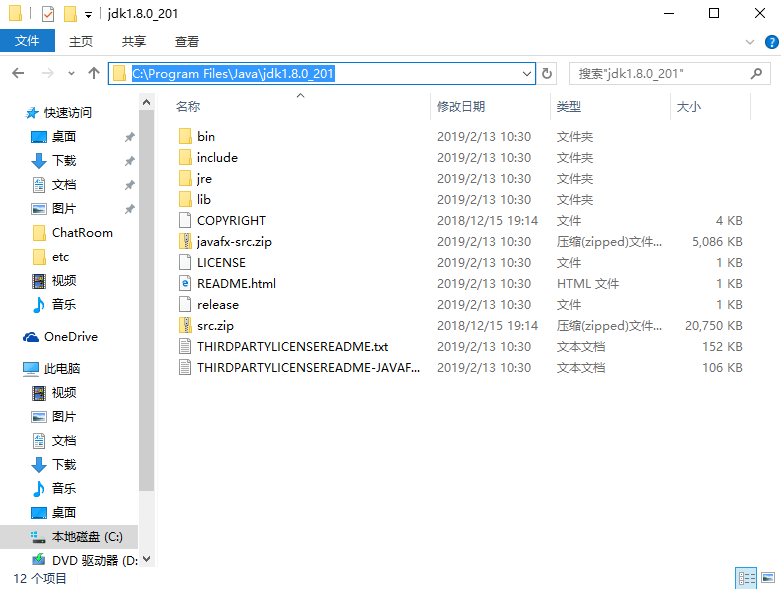
- 依次打开
控制面板▷系统与安全▷系统▷高级系统设置▷环境变量
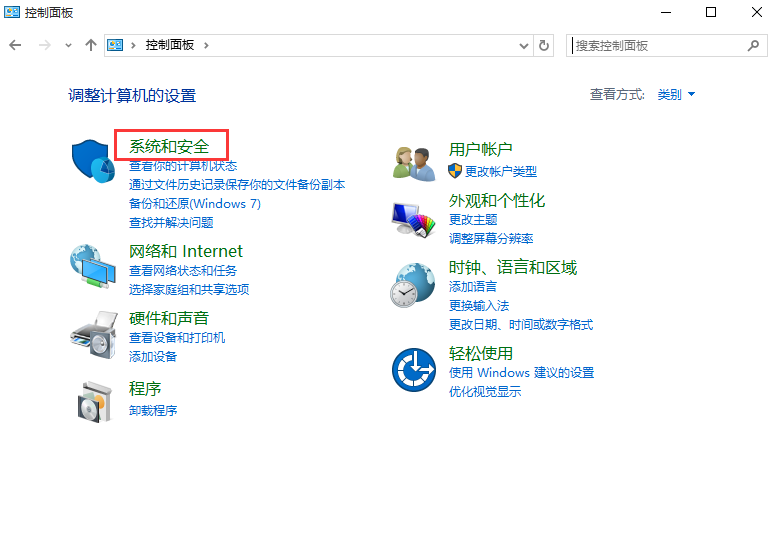
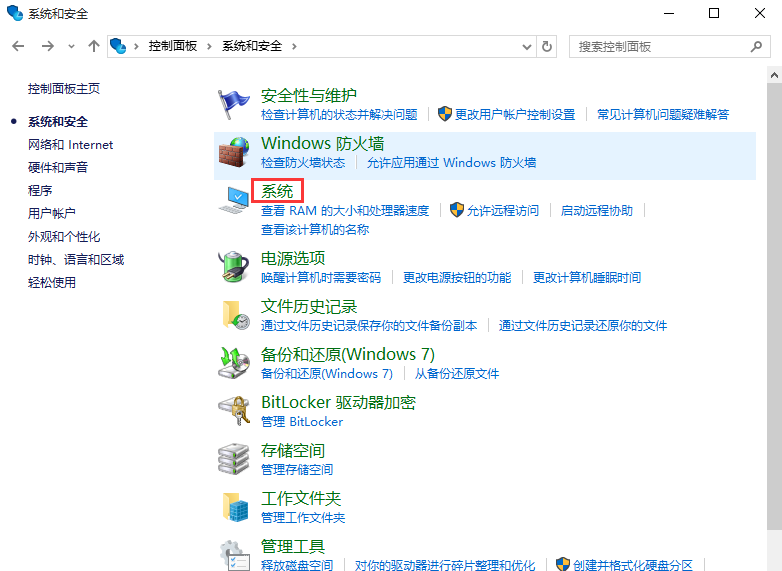
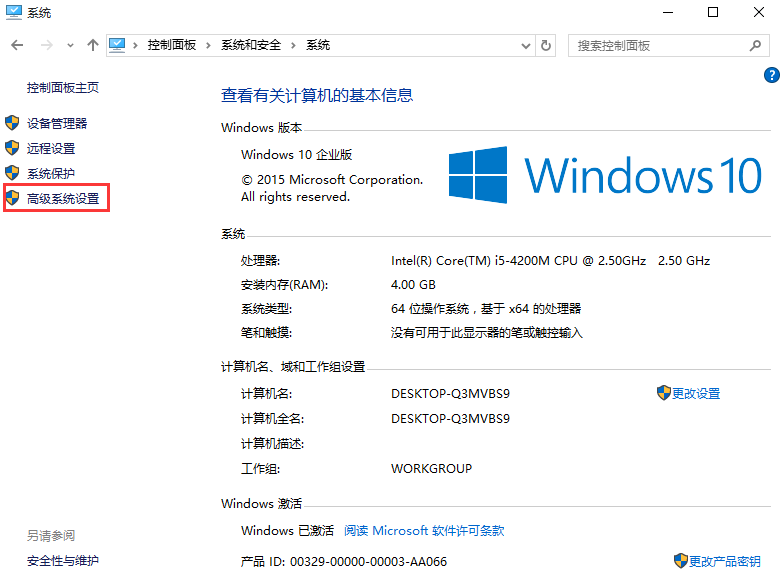
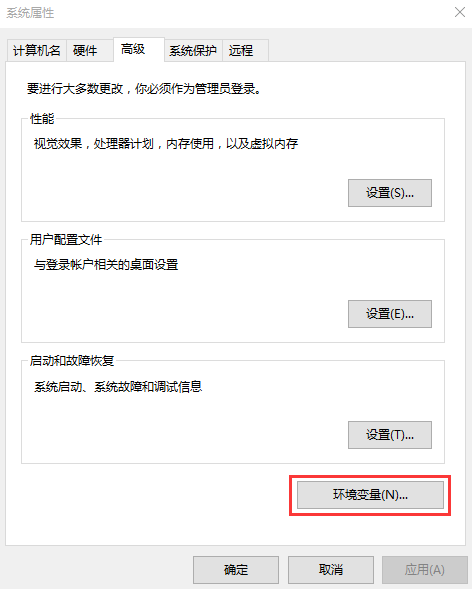
- 环境变量,选择
系统变量,选择新建。
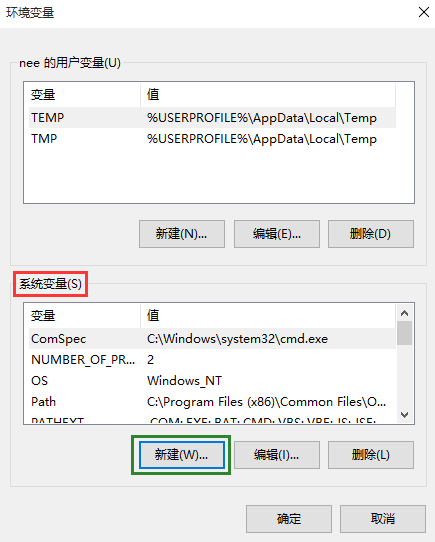
- 新建
JAVA_HOME
变量名这里填写JAVA_HOME;变量值填写Java JDK的安装目录C:\Program Files\Java\jdk1.8.0_201,最后点击确定。
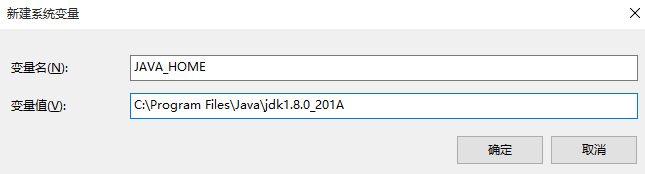
现在,JAVA_HOME添加完毕。我们来添加Path。
首先配置好要添加的路径%JAVA_HOME%\bin,该路径其实就相当于C:\Program Files\Java\jdk1.8.0_201\bin。
- 单击
Path,然后单击编辑。
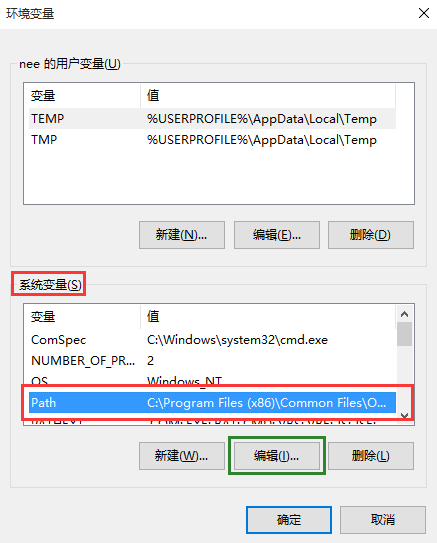
- 将
%JAVA_HOME%\bin添加到变量值的末尾。
注意路径前后需要英文状态的分号作为开始和结束,Windows的路径分隔符是以;作为分割的。
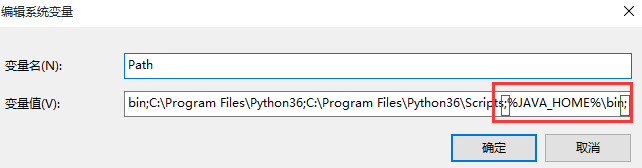
然后一路确定即可。
测试
在桌面键盘Shift加单击鼠标右键打开cmd,

- 在打开的
cmd中输入:
java -version
javac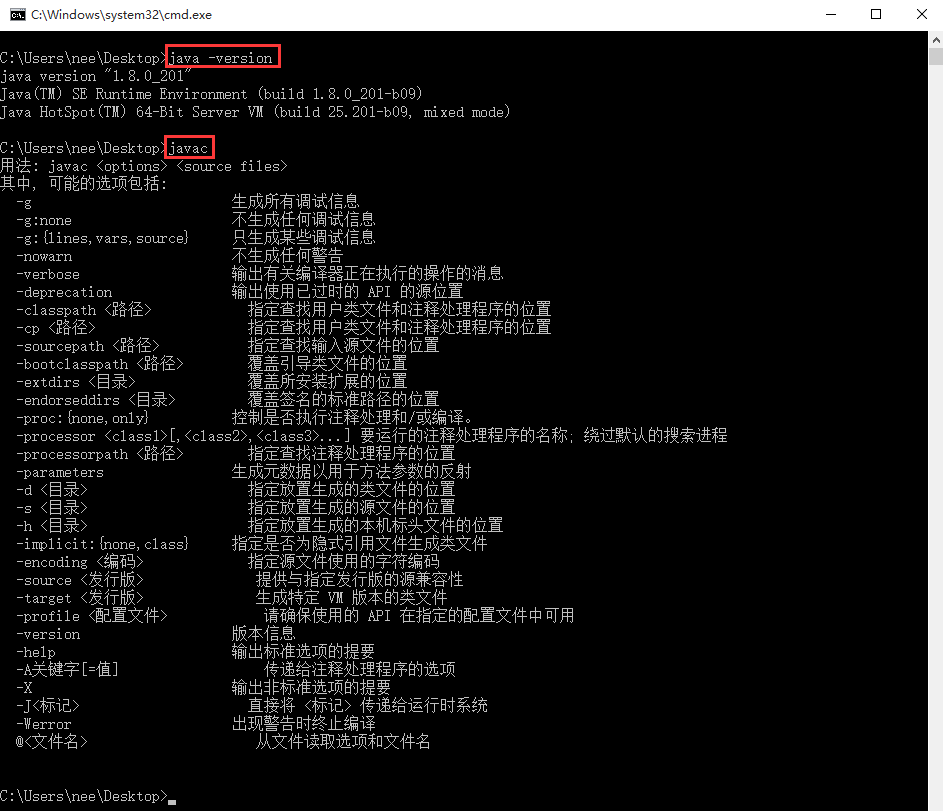
出现如上图提示即表示安装成功。我们来写段程序来验证一下。
- 在桌面新建一个以
java为扩展名的测试文件。我这里起名为hello_java.java,文件内容为:
public class hello_java{
public static void main(String args[]){
System.out.println("Hello Java!");
}
}- 保存后,在
cmd中使用javac命令进行编译。
javac hello_java.java
此时,在桌面会出现一个编一个后的文件hello_java.class文件。
- 我们来使用
java命令执行文件。
java hello_java
如上图所示,我们成功的打印出了Hello Java!。
至此,java JDK安装成功。但是,由于elasticsearch受Java版本影响,我们还必须控制Java的自动更新(因为我们不想它的版本升级的太高),并且,我这种强迫症也不习惯更新程序一直运行。所以,让我们做最后一步操作(当然,这一步是可选的)。
禁止Java自动更新(可选操作)
- 依次打开
控制面板▷程序▷Java
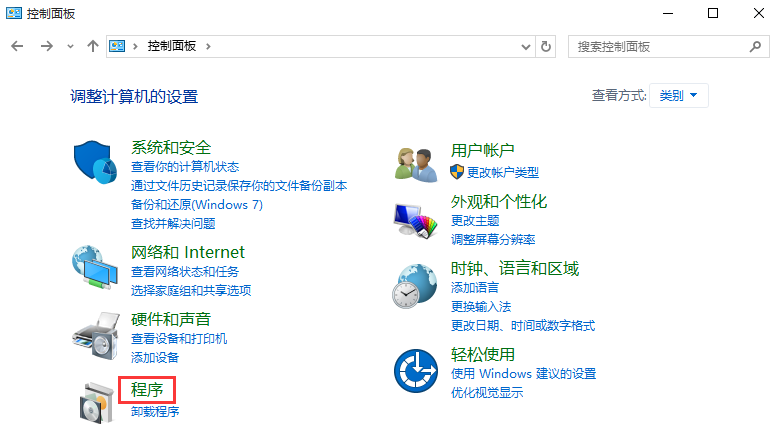
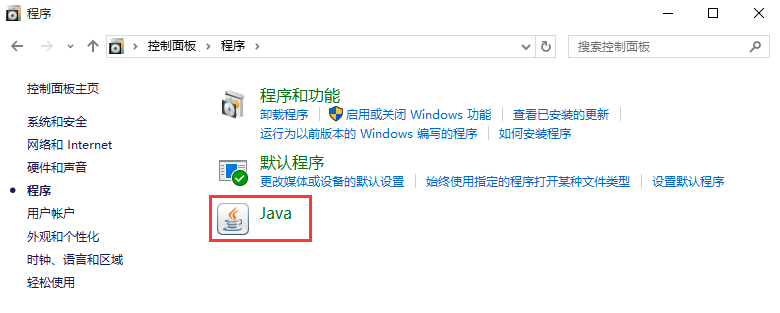
- 双击
Java图标,进入Java控制面板。
在更新选项中,取消勾选自动检查更新,在弹出的提示中选择不检查。

还没完,切换到高级选项,在应用程序安装选择从不安装,最后点击确定。

此时,Java JDK的配置才算完成。
Java JDK for Windows的更多相关文章
- Java JDK 在Windows 10中配置环境变量
首先,去Oracle官方网站下载Java JDK https://www.oracle.com/technetwork/java/javase/downloads/jdk8-downloads-213 ...
- java JDK在windows及mac下安装配置
windows下安装: JDK下载 地址:http://www.oracle.com/technetwork/java/javase/downloads/jdk8-downloads-2133151. ...
- Java JDK 8 安装和环境变量的配置(Linux and Windows)
Java JDK 8 的安装以及环境变量的配置(Linux and Windows) JDK(Java Development Kit)包含了Java语言的编译器,能够在这里下载: http://ww ...
- Java之.jdk安装-Windows
jdk安装-windows 1. window + r,然后输入:cmd,打开黑窗口. 2. 分别输入 java -version .javac -version,检查jdk版本信息. 如果javac ...
- java代码如何在没有安装JDK的Windows下运行
java代码如何在没有安装JDK的Windows下运行? 对于Java桌面应用来说,比较烦琐的就是安装部署问题,如:客户端是否安装有jre.jre版本.jre在哪里下载.如何用jre启动Java应用等 ...
- XAMPP里tomcat启动报错:Make sure you have Java JDK or JRE installed and the required ports are free
以前用XAMPP的时候就是自然而然装好了就可以用,最近重装了新系统,打算在Windows 10里面配置Apache tomcat.PHP.MySQL的开发环境,迟迟试验不成功,于是直接用了XAMPP, ...
- Java JDK的安装以及环境变量的配置
安装并配置完Android SDK之后,本想着可以做个简单的APP应用了,只是依然提示我“请确认Java JDK是否安装”类似的报错,于是又进行了Java JDK的安装以及环境变量的配置. 1.下载地 ...
- java JDK安装
JDK安装包下载地址:http://www.oracle.com/technetwork/java/javase/downloads/jdk8-downloads-2133151.html 图释安装 ...
- Appium 1.6.4 环境搭建流程(Java, Android+IOS, Windows+Mac)
Appium1.6.4已经出来一段时间了,快速给大家串一下怎么搭建,贴了下载链接 1 基础环境: Windows + Mac: Java JDK 1.8+ (需配置环境变量),Appium1.6.4的 ...
随机推荐
- jqGrid一次性读取本地数据
参考:http://blog.sina.com.cn/s/blog_54da57aa010154r7.html
- java异常处理动手动脑问题解决和课后总结
动手动脑 一.问题:请阅读并运行AboutException.java示例,然后通过后面的几页PPT了解Java中实现异常处理的基础知识. 1.源代码 import javax.swing.*; cl ...
- Memcache和Redis的详细理解与区别
1. Memcache Memcache是一个高性能,分布式内存对象缓存系统,通过在内存中缓存一个巨大的hash表,他能够存储包括图像,文件,索引,sql语句结果等数据,可以理解为它理解为一个为提升读 ...
- 如何在SecureCRT中上传文件到linux服务器上
1.使用yum安装运行命令sudo yum install lrzsz(默认使没有安装运行命令的) 2.上传命令rz 下载命令sz
- MAC电脑如何播放.SWF文件
很简单,不需要专门的播放器,只需要将.swf文件直接拖拽到浏览器页面就可以播放了. 亲测safari , 谷歌chrome浏览器,火狐浏览器 ,都是可以的 下面是图示 step1 电脑上找到swf文件 ...
- Waiting for table metadata lock 错误
在 alter table 时,必然出现了 lock 错误,检查 processlist ,全都是 sleep 状态,然后检查 information_schema.innodb_trx 发现一个活跃 ...
- VMware安装GHOST版XP不成功的解决
VMware安装GHOST版XP不成功的解决 1. A:\GHOSTERR.TXT 失败 分析产生的原因是没有对造作系统的分区进行激活操作. 为什么安装盘就不用管什么激活不激活的? 因为,使 ...
- mysql产生随机数
mysql产生随机数小结一下,可以为mysql的表生成大量的随机数: 1) 产生0到10000间的随机数 SELECT RAND() * 10000; 对应产生相应的整数 SELECT ...
- 猎鹰9火箭(Falcon 9)
翻译自:https://www.spacex.com/falcon9 使用了有道词典的翻译,以及本人的修正. 猎鹰9号是SpaceX公司设计和制造的两级火箭,用于可靠和安全地将卫星和“龙”号宇宙飞船送 ...
- 【pwnable.tw】 alive_note
突然发现已经两个月没写过WP了,愧疚- -... 此题也算一道分数很高的题目,主要考察Shellcode的编写. 又是一道题目逻辑很简单的题. 首先提供了三个函数 查看,删除,添加 查看函数: 此函数 ...
